6 cele mai bune convertoare M4V în MP3: o revizuire a software-ului desktop și web
Din mai multe motive, M4V este unul dintre cele mai bune containere video pe care Apple le-a dezvoltat. Unele dintre aceste motive sunt calitatea și diferitele avantaje care l-au făcut recunoscut pe scară largă, mai ales în iTunes. Pe de altă parte, deoarece majoritatea fișierelor M4V sunt protejate cu DRM, multe dispozitive le acceptă cu greu. Acum, dacă încercați să extrageți sunetul videoclipului M4V, cel mai bine este să îl convertiți direct în MP3. Din păcate, nu știi ce M4V în MP3 convertor de folosit, nu? Prin urmare, iată un lucru norocos: acest articol conține cel mai bun sunet de la extractoare video sau convertoare video în audio care vă pot fi la îndemână. Continuați să citiți mai jos pentru a le întâlni.
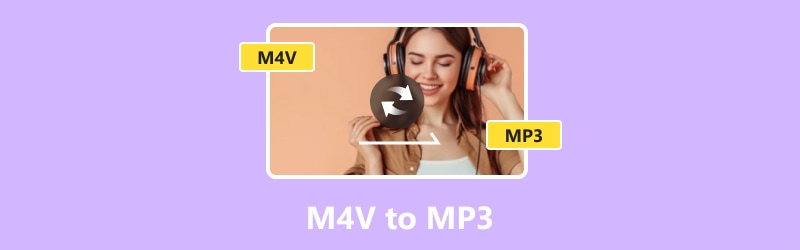
CONȚINUTUL PAGINII
Partea 1. Vidmore Video Converter
Să începem cu cei mai buni. Vidmore Video Converter este un instrument eficient și rapid pentru conversia în bloc a videoclipurilor M4V în format MP3. Acest convertor uimitor se mândrește cu o viteză de conversie de 50 de ori mai mare. Aceasta este o asigurare totală că veți obține rezultate rapide fără a face compromisuri la calitatea audio. În plus, Vidmore Video Converter vă permite să convertiți M4V în MP3 pe Windows și Mac, ceea ce îi sporește flexibilitatea. În plus, vă oferă confortul de a selecta dispozitivul digital pentru redare, oferind în același timp diverse opțiuni de format de ieșire, pe lângă MP3, pentru extragerea sunetului din fișierele M4V.
Mai mult, în afară de conversie, Vidmore Video Converter include un editor video și audio încorporat. Acest lucru vă permite să decupați, rotiți, tăiați, îmbinați, îmbunătățiți calitatea și aplicați efecte fie fișierelor dvs. MP3, fie M4V. Nu putem să nu menționăm interfața sa sigură, curată și ușor de utilizat, care este locul în care acest convertor pune controlul deplin în mâinile tale.
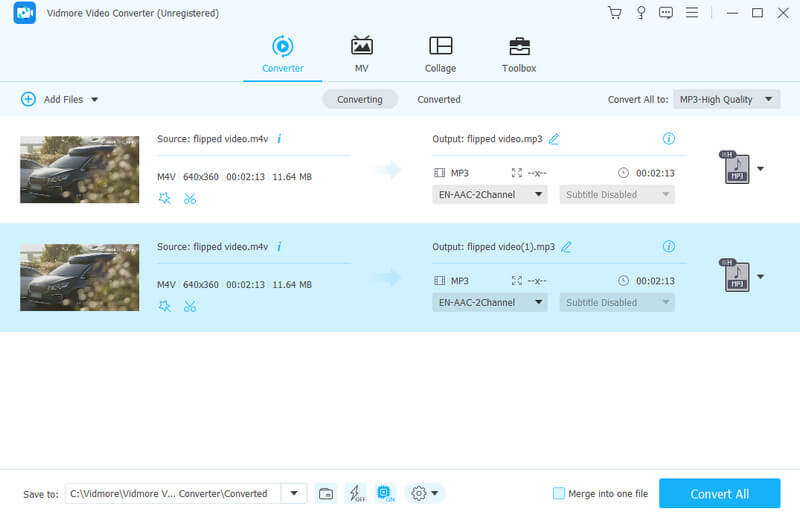
Pro
- Vine cu o viteză de conversie rapidă.
- Ieșirile sunt incredibil de înalte ca calitate.
- Permite conversia în vrac a fișierelor M4V.
- Are o interfață și un proces intuitiv.
- Sunt oferite instrumente de editare suplimentare.
Contra
- Nu are versiune Linux.
- Funcțiile avansate sunt accesibile în versiunea plătită.
Partea 2. Convertor video gratuit online
După cum sugerează și numele, aceasta Convertor video online gratuit este complet gratuit și complet sigur de utilizat. Este un instrument online de la Vidmore, unde puteți converti simultan fișiere M4V în MP3 online gratuit. Asta înseamnă că nu vei cheltui niciodată un ban. În plus, nu va trebui să vă faceți griji cu privire la dimensiunea fișierului dvs. video introdus, deoarece acest Free Video Converter Online nu are nicio limitare a fișierelor cu privire la dimensiunea sau cantitatea fișierelor. Deci, le puteți converti în format MP3 fără nicio bătaie de cap. În plus, puteți experimenta un proces de conversie rapid chiar și într-o soluție online ca aceasta.
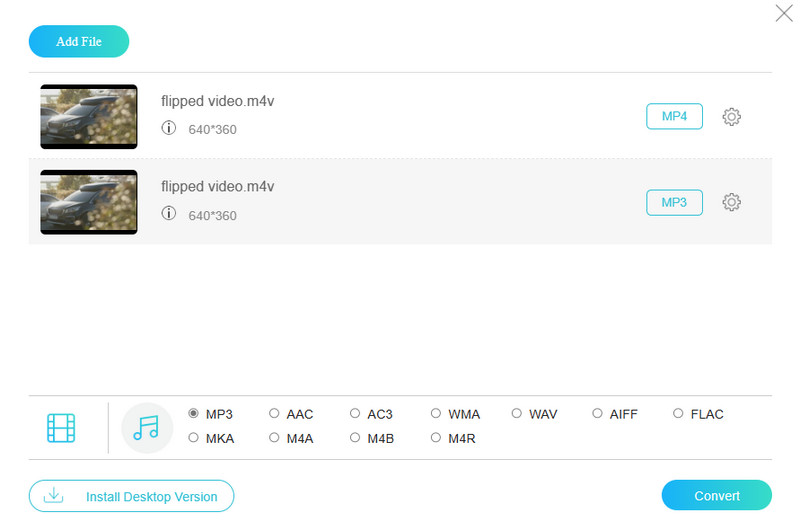
Pro
- Gratuit și convenabil de utilizat.
- Sunt acceptate diferite formate video și audio.
- Convertește rapid videoclipurile în vrac în formate audio.
- Vine cu instrumente de editare de bază pentru îmbunătățirea rezultatelor.
- Fără reclame sau filigrane.
Contra
- Acest convertor gratuit vă permite, de asemenea, să extrageți MP3 din M4V, în funcție de internetul dvs.
Partea 3. CloudConvert
Trecând la următorul convertor online, vă prezentăm CloudConvert. Acest instrument depășește faptul că este un instrument pentru conversia fișierelor M4V, deoarece este o platformă online care poate transforma și personaliza diverse formate, documente și prezentări fără a fi nevoie să descărcați nimic. În plus, acest instrument web este deosebit de util pentru cei care stochează fișiere media în stocarea în cloud. Acest lucru se datorează faptului că își pot transfera în mod convenabil fișierele în loc să le descarce. După cum știți, descărcarea fișierelor poate fi un proces complicat și consumator de timp.
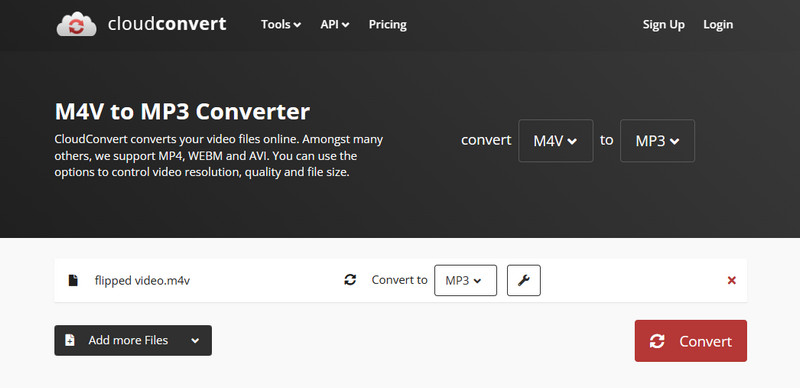
Pro
- Poate adăuga mai multe fișiere pentru conversie.
- Vă permite să convertiți diferite tipuri de fișiere.
- Vine cu setări audio de bază.
- Suportă conversii din M4V în MP3 și MP3 la M4V.
Contra
- Unele dintre caracteristicile lor funcționează ocazional defectuos.
- Veți avea nevoie de internet puternic pentru o conversie de succes M4V în MP3.
Partea 4. Media.io
Media.io este următorul instrument online la îndemână pentru conversia fișierelor M4V în diferite formate audio și, dacă doriți, invers, totul gratuit. La fel ca și cele anterioare, îl puteți folosi pentru a converti până la două fișiere simultan. Pe lângă fișierele dvs. M4V, acest convertor web acceptă diverse formate video populare, cum ar fi WMV, MP4, MOV și 3GP. În plus, nu există filigrane de văzut pe fișierele convertite. Cu toate acestea, în ciuda faptului că oferă un proces de conversie gratuit, vă rugăm să rețineți limitele sale privind dimensiunea fișierului la 100 MB, în timp ce viteza de conversie se bazează pe puterea conexiunii dvs. la internet.
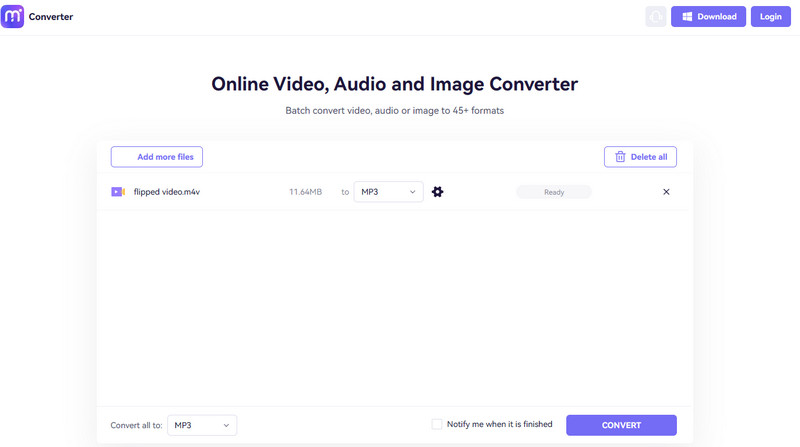
Pro
- Este complet gratuit de utilizat.
- Nu sunt încorporate filigrane în ieșiri.
- Oferă opțiuni largi pentru formatele video și audio.
Contra
- Convertește fișierele M4V numai dacă acestea nu conțin DRM.
- Vine cu o limitare a dimensiunii fișierului.
Partea 5. ZamZar
Revenind la un convertor online care poate gestiona fișiere M4V protejate, Zamzar este cel potrivit. Cu Zamzar, puteți converti M4V în MP3 online fără restricții DRM. Nu este doar pentru videoclipuri și fișiere audio; De asemenea, puteți modifica formatele de imagini, cărți electronice și o mulțime de alte tipuri de documente. Și pentru caracteristica sa avansată, când ați terminat cu conversia, instrumentul vă va trimite un link către noul fișier direct pe e-mail.
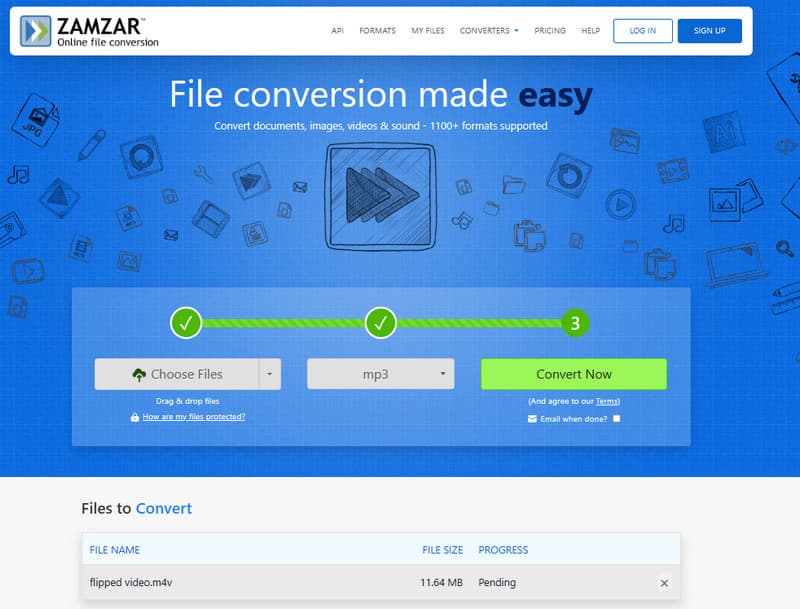
Pro
- Are un spațiu de lucru simplu și ușor de navigat.
- Are un proces de conversie rapid.
- Îl poți folosi gratuit.
Contra
- Este posibil să vi se solicite să vă creați un cont.
- Are o limitare a dimensiunii fișierului.
Partea 6. Frână de mână
În cele din urmă, permiteți-ne să avem încă un software offline care vă poate ajuta să schimbați M4V în MP3. Fă-o cu ajutorul unei frâne de mână. HandBrake este un instrument open-source gratuit și cunoscut care poate converti videoclipurile în audio. Este, de asemenea, o alegere solidă, deoarece vă permite să lucrați cu o gamă largă de setări. Vă permite să vă personalizați fișierele în funcție de ceea ce doriți. Așadar, dacă trebuie să creați capitole pentru videoclipurile dvs. sau să ajustați dimensiunile și multe altele, HandBrake vă acoperă.
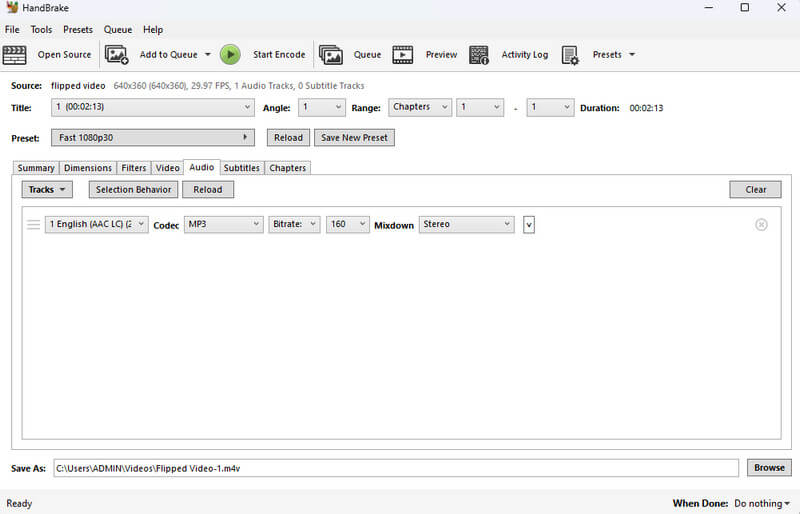
Pro
- Oferă rezultate de calitate.
- Acceptă conversia în bloc.
- Poti extrage DVD-uri în HandBrake.
Contra
- Acceptă formate limitate de ieșire.
- Vine cu o interfață complexă.
- Procesul de conversie a M4V în MP3 pe frâna de mână este confuz.
Partea 7. Întrebări frecvente despre M4V și MP3
Pot doar să schimb M4V în MP4?
Da. Puteți schimba direct M4V în MP4 prin conversie video în video. Prin urmare, veți avea nevoie de un instrument eficient de conversie video precum Vidmore Video Converter.
Cum se convertesc în siguranță MP4 în MP3?
Pentru un seif MP4 în MP3 conversie, aveți nevoie de un software de conversie fiabil și de încredere. Cele mai de încredere includ CloudConvert, Free Video Converter Online și Vidmore Video Converter.
Ce program deschide fișierele M4V?
Programe precum VLC Media Player, QuickTime, iTunes etc. pot deschide fișiere M4V.
Concluzie
Găsirea celor mai buni M4V în MP3 Convertorul este relativ ușor atâta timp cât sunteți în sursa corectă de căutare, așa cum sugerează această postare. Citind acest articol, ați întâlnit instrumente de conversie fiabile care vă vor oferi o conversie excelentă și fișiere convertite.


